Ярлыки на рабочем столе - это удобный способ быстрого доступа к программам и файлам на компьютере. Они помогают нам организовать и упростить нашу работу, но что делать, если стандартные значки становятся скучными или нечитаемыми?
С помощью простого и доступного способа вы можете легко изменить иконку любого ярлыка на рабочем столе. Процесс займет всего несколько минут и не потребует специальных навыков или дополнительных программ.
Первым шагом является выбор новой иконки. Вы можете использовать уже имеющиеся в вашей операционной системе или скачать новые из Интернета. Будьте внимательны при выборе, иконка должна быть читаемой и отличаться от других, чтобы облегчить поиск на рабочем столе.
Как сменить значок ярлыка на рабочем столе
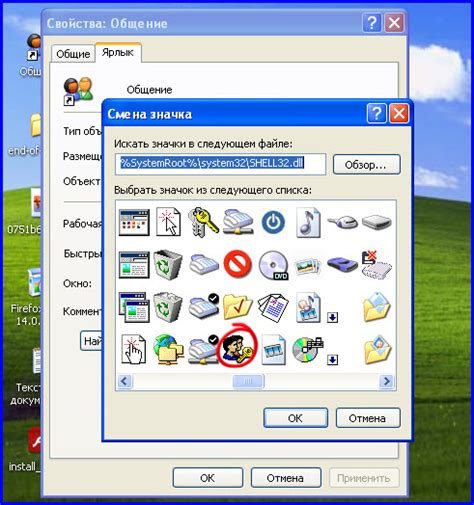
Если вы хотите изменить значок ярлыка на рабочем столе, следуйте этим простым инструкциям:
- Нажмите правой кнопкой мыши на ярлык, значок которого вы хотите изменить.
- В открывшемся контекстном меню выберите пункт "Свойства".
- В окне "Свойства" перейдите на вкладку "Ярлык".
- Нажмите кнопку "Изменить значок".
- В появившемся окне выберите новый значок из доступных вариантов или укажите путь к своему изображению.
- Подтвердите выбор значка, нажав "ОК" во всех открытых окнах.
Теперь ярлык на вашем рабочем столе будет иметь новый значок.
Шаг 1: Правой кнопкой мыши кликните на ярлык
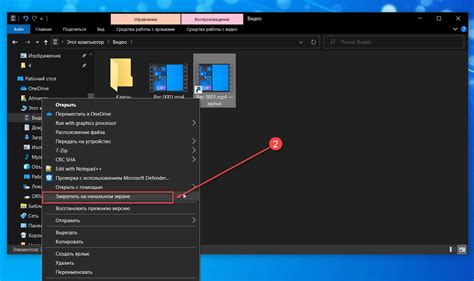
Первым шагом для изменения значка ярлыка на рабочем столе необходимо найти и правой кнопкой мыши кликнуть на самом ярлыке. Обычно ярлыки расположены на рабочем столе компьютера или в папке "Рабочий стол" в файловом менеджере.
Правый клик мыши на ярлыке открывает контекстное меню с различными вариантами действий, которые можно выполнить с ярлыком. В этом меню выберите пункт "Свойства" или "Изменить" (в зависимости от операционной системы и файлового менеджера).
Шаг 2: Выберите "Свойства" из контекстного меню
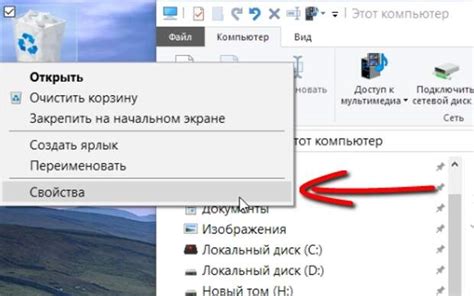
После открытия рабочего стола на компьютере, найдите ярлык, значок которого вы хотите изменить. Чтобы открыть контекстное меню для выбранного ярлыка, нажмите правую кнопку мыши.
Из появившегося контекстного меню выберите "Свойства". Это пункт должен находиться внизу списка, под пунктом "Отправить".
Выбрав "Свойства", откроется окно с настройками ярлыка. В этом окне вы сможете изменить значок, настроить размер и текст ярлыка, а также настроить другие параметры согласно вашим предпочтениям.
Обратите внимание: Может потребоваться права администратора или пароль для доступа к настройкам ярлыка, особенно если это ярлык системной папки или установленной программы.
Шаг 3: Нажмите на кнопку "Изменить значок"
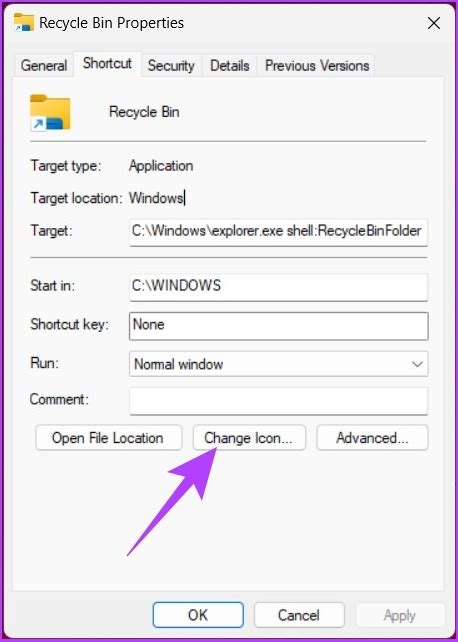
После того, как вы выбрали нужный ярлык, необходимо нажать на кнопку "Изменить значок". Эта кнопка обычно находится в нижней части окна настройки ярлыка.
При нажатии на кнопку "Изменить значок" открывается окно, в котором вы можете выбрать новый значок для ярлыка. В зависимости от операционной системы, у вас может быть несколько вариантов значков для выбора.
Чтобы выбрать новый значок, вам нужно просто щелкнуть на нем левой кнопкой мыши. Затем нажмите кнопку "OK" или "Применить", чтобы сохранить изменения.
Если вы хотите использовать свой собственный значок, вы можете нажать на кнопку "Обзор" или "Просмотреть", чтобы выбрать файл с изображением на вашем компьютере.
 |  |
После выбора нового значка, закройте окно настройки ярлыка, чтобы увидеть изменения на рабочем столе. Ваш ярлык теперь будет отображаться с новым значком, который вы выбрали.



